- Android
- iOS
背景曲目
使用添加背景曲目可在动画中添加背景曲目。
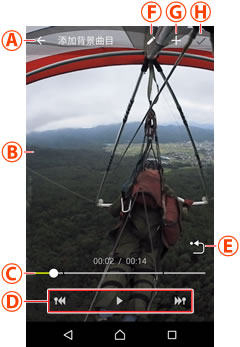
添加背景曲目
-
轻触
 显示背景曲目列表。
显示背景曲目列表。
-
轻触曲目可进行播放。选择所需曲目。
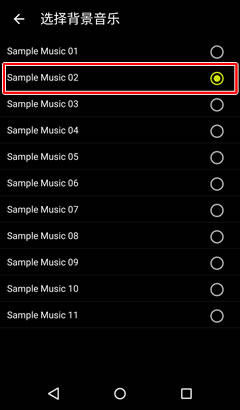
-
轻触
 可返回编辑显示。
可返回编辑显示。
-
轻触
 可创建一个带所选背景曲目的照片副本。
可创建一个带所选背景曲目的照片副本。
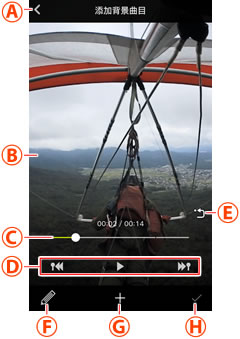
添加背景曲目
-
轻触
 显示背景曲目列表。
显示背景曲目列表。
-
轻触曲目可进行播放。选择所需曲目。

-
轻触
 可返回编辑显示。
可返回编辑显示。
-
轻触
 可创建一个带所选背景曲目的照片副本。
可创建一个带所选背景曲目的照片副本。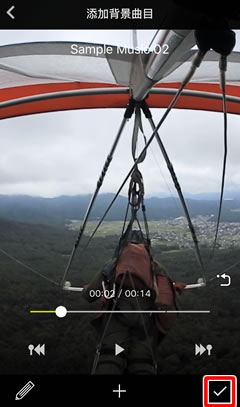
裁切动画
剪切带有背景曲目的动画片段也将移除任何关联的音频。请在添加背景曲目之前裁切动画。

使用添加背景曲目可在动画中添加背景曲目。
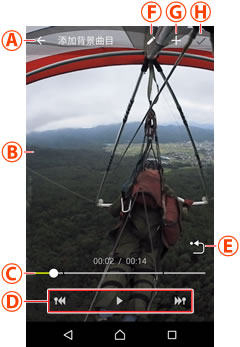
轻触![]() 显示背景曲目列表。
显示背景曲目列表。

轻触曲目可进行播放。选择所需曲目。
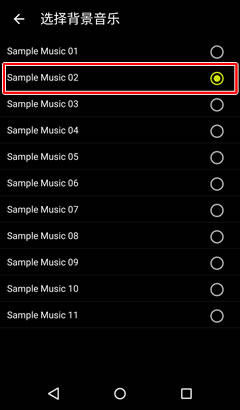
轻触![]() 可返回编辑显示。
可返回编辑显示。

轻触![]() 可创建一个带所选背景曲目的照片副本。
可创建一个带所选背景曲目的照片副本。

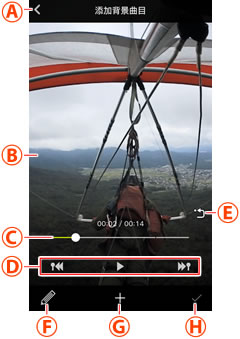
轻触![]() 显示背景曲目列表。
显示背景曲目列表。

轻触曲目可进行播放。选择所需曲目。

轻触![]() 可返回编辑显示。
可返回编辑显示。

轻触![]() 可创建一个带所选背景曲目的照片副本。
可创建一个带所选背景曲目的照片副本。
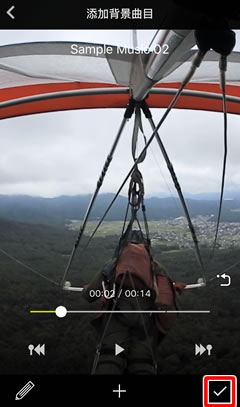
裁切动画
剪切带有背景曲目的动画片段也将移除任何关联的音频。请在添加背景曲目之前裁切动画。